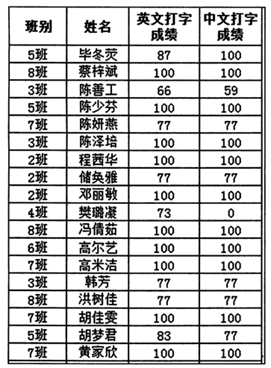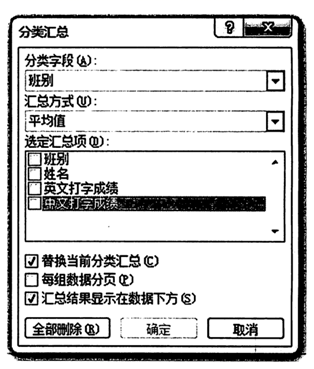广东省广州市花都区2019-2020学年八年级上学期信息技术期末测试卷
试卷更新日期:2021-05-10 类型:期末考试
一、选择题
-
1. 默认状态下,Exce12007生成的文件名为( )A、sheet1.mp3 B、Book1. xlsx C、文档1. docx D、Book1.pptx2. 如下图所示,选择A1单元格,设置该单元格的格式为图中所示,然后在A1单元格输入“2.425”,按“确定”键后,该单元格显示的是( )
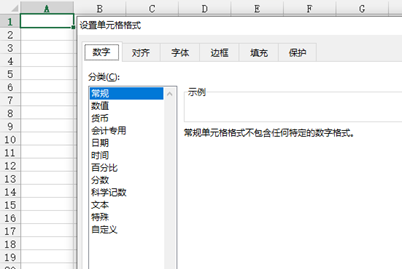 A、2.42 B、2.43 C、2.4 D、2.4253. 下图中,选中的单元格是第 列,第 行。( )
A、2.42 B、2.43 C、2.4 D、2.4253. 下图中,选中的单元格是第 列,第 行。( ) A、4,3 B、3,4 C、5,3 D、3,54. 下图中,输入银行卡号后,单元格无法正常显示超过15位后的数字,因此需要先将该单元格格式设置为( ),再输入银行卡号。
A、4,3 B、3,4 C、5,3 D、3,54. 下图中,输入银行卡号后,单元格无法正常显示超过15位后的数字,因此需要先将该单元格格式设置为( ),再输入银行卡号。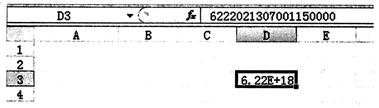 A、数值 B、文本 C、分数 D、科学记数5. 在下图中,“周一”至“周五”所在的区域表示为( )
A、数值 B、文本 C、分数 D、科学记数5. 在下图中,“周一”至“周五”所在的区域表示为( ) A、B1,F1 B、B1-F1 C、B1;F1 D、B1:F16. 在下图中,如果要同时选择全部“数学”所在的单元格,可以同时按键盘的( )键和鼠标来选取。
A、B1,F1 B、B1-F1 C、B1;F1 D、B1:F16. 在下图中,如果要同时选择全部“数学”所在的单元格,可以同时按键盘的( )键和鼠标来选取。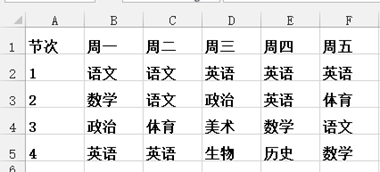 A、Alt B、Ctrl C、Enter D、Shift7. 在下图中,如果要将单元格D2(出勤考核)、E2(业务考核)的内容完整地显示,可以通过以下( )操作实现。
A、Alt B、Ctrl C、Enter D、Shift7. 在下图中,如果要将单元格D2(出勤考核)、E2(业务考核)的内容完整地显示,可以通过以下( )操作实现。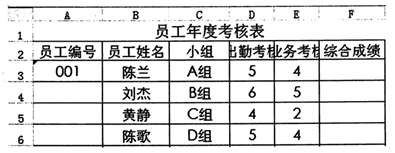 A、自动调整列宽 B、自动换行 C、缩小字号 D、以上都是8. 在下图中,请用公式计算:综合成绩=出勤考核*0.3+业务考核*0.7。先在F3单元格输入公式( ),按回车键确认后,再通过自动填充的功能,算出其他员工的综合成绩。
A、自动调整列宽 B、自动换行 C、缩小字号 D、以上都是8. 在下图中,请用公式计算:综合成绩=出勤考核*0.3+业务考核*0.7。先在F3单元格输入公式( ),按回车键确认后,再通过自动填充的功能,算出其他员工的综合成绩。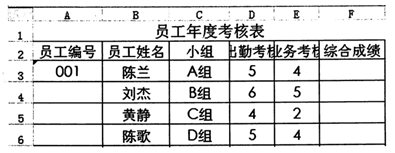 A、=5*0.3+4*0.7 B、=D3*0.3+E3*0.7 C、5*0.3+4*0.7 D、D3*0.3+E3*0.79. 在下图中,在使用自动填充法求其他员工的综合成绩时,操作步骤是:选中F3单元格,将鼠标移至该单元格右下角,当指针变成( )的时候,按住鼠标左键往下拖曳完成填充。
A、=5*0.3+4*0.7 B、=D3*0.3+E3*0.7 C、5*0.3+4*0.7 D、D3*0.3+E3*0.79. 在下图中,在使用自动填充法求其他员工的综合成绩时,操作步骤是:选中F3单元格,将鼠标移至该单元格右下角,当指针变成( )的时候,按住鼠标左键往下拖曳完成填充。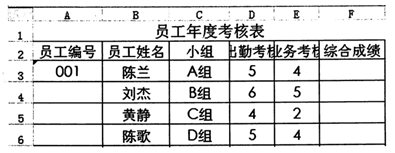 A、
A、 B、
B、 C、
C、 D、
D、 10. 在 Excel中选定某一单元格,在编辑栏中输入23+45后,相应的活动单元格显示为( )。A、23 B、45 C、68 D、23+4511. 在下图中,可以使用( )函数在E3单元格求出A中学的团体总分。
10. 在 Excel中选定某一单元格,在编辑栏中输入23+45后,相应的活动单元格显示为( )。A、23 B、45 C、68 D、23+4511. 在下图中,可以使用( )函数在E3单元格求出A中学的团体总分。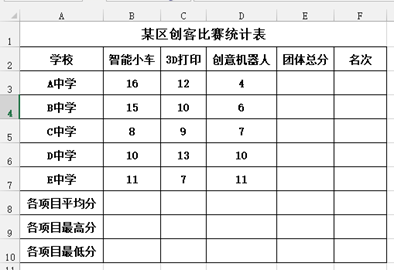 A、MAX B、SUM C、MIN D、AVERAGE12. 在下图中,可以使用( )函数在B8:D8单元格区域中求出各个比赛项目的平均值。
A、MAX B、SUM C、MIN D、AVERAGE12. 在下图中,可以使用( )函数在B8:D8单元格区域中求出各个比赛项目的平均值。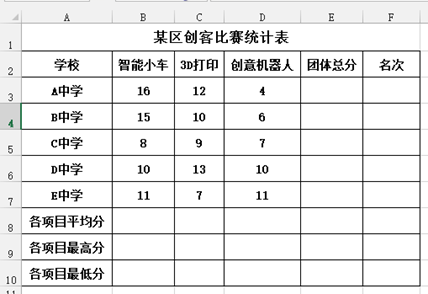 A、MAX B、SUM C、MIN D、AVERAGE13. 在下图中,在B9单元格输入公式:=MAX(B3:B7),则B9的值为( )。
A、MAX B、SUM C、MIN D、AVERAGE13. 在下图中,在B9单元格输入公式:=MAX(B3:B7),则B9的值为( )。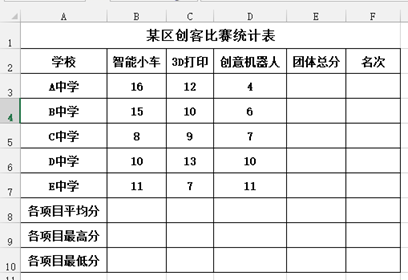 A、16 B、15 C、8 D、1014. 根据下面两幅图,使用Rank函数对(第一幅图)团体总分进行排名,操作步骤是:先选中F3单元格,插入Rank函数,在弹出的对话框中(第二幅图)设置 number参数和ref的参数为( )。
A、16 B、15 C、8 D、1014. 根据下面两幅图,使用Rank函数对(第一幅图)团体总分进行排名,操作步骤是:先选中F3单元格,插入Rank函数,在弹出的对话框中(第二幅图)设置 number参数和ref的参数为( )。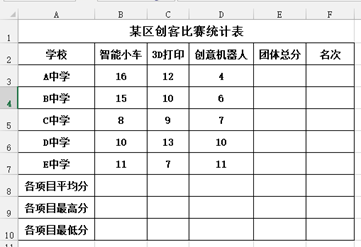
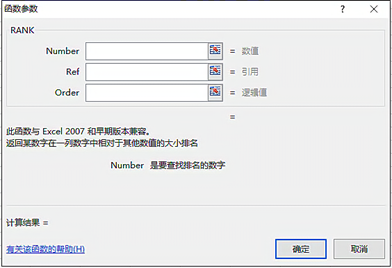 A、E3 E3:E7 B、E3 E$3:E7 C、E3 E$3:E$7 D、E3 $3:$E715. 与普通Exce1工作表相比,数据清单不能有:( )A、空行 B、空列 C、与字段名不匹配的记录 D、以上都是16. 根据下面两幅图,如果要将歌手按音色音质从高到低排序,主要关键字和次序分别设置为( )
A、E3 E3:E7 B、E3 E$3:E7 C、E3 E$3:E$7 D、E3 $3:$E715. 与普通Exce1工作表相比,数据清单不能有:( )A、空行 B、空列 C、与字段名不匹配的记录 D、以上都是16. 根据下面两幅图,如果要将歌手按音色音质从高到低排序,主要关键字和次序分别设置为( )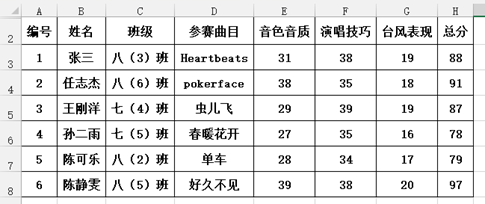
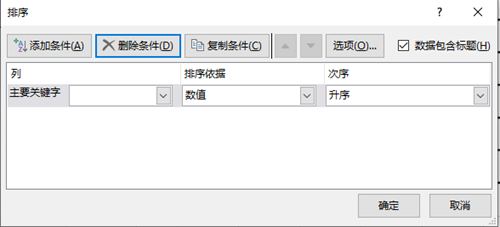 A、姓名 升序 B、姓名 降序 C、音色音质 升序 D、音色音质 降序17. 根据下面两幅图,如果要筛选出总分高于90分或低于80分的选手,则设置自定义筛选条件为( )
A、姓名 升序 B、姓名 降序 C、音色音质 升序 D、音色音质 降序17. 根据下面两幅图,如果要筛选出总分高于90分或低于80分的选手,则设置自定义筛选条件为( )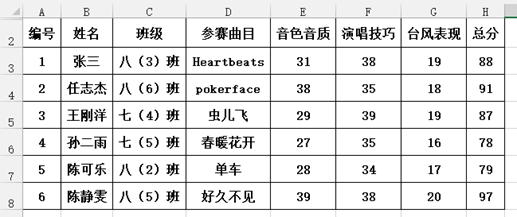
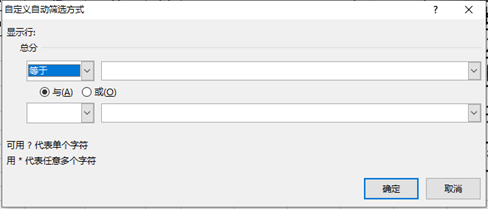 A、大于90或小于80 B、大于90与小于80 C、小于90或大于80 D、小于90与大于8018. 根据下面两幅图,用分类汇总方式统计各班得分总和,先以( )为关键字,对数据进行排序,再进行分类汇总。
A、大于90或小于80 B、大于90与小于80 C、小于90或大于80 D、小于90与大于8018. 根据下面两幅图,用分类汇总方式统计各班得分总和,先以( )为关键字,对数据进行排序,再进行分类汇总。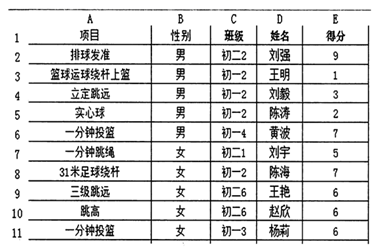
 A、性别 B、班级 C、姓名 D、得分19. 根据下面两幅图,统计各班得分总和,汇总方式应选择( )。
A、性别 B、班级 C、姓名 D、得分19. 根据下面两幅图,统计各班得分总和,汇总方式应选择( )。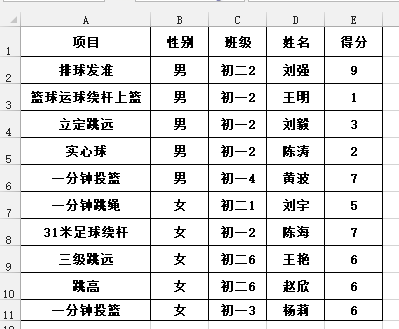
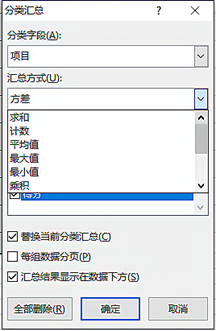 A、求和 B、计数 C、平均值 D、最大值20. 在Excel 2007中,当数据源发生变化时,相应的图表将会( )。A、手动跟随变化 B、自动跟随变化 C、保持不变 D、消失不见21. 给Excel的图表添加标题,可以在菜单栏中的( )选项卡中设置。A、视图 B、设计 C、布局 D、格式22. 结合下列表格数据,最好选择( )图表类型来比较各类媒介的阅读时长。
A、求和 B、计数 C、平均值 D、最大值20. 在Excel 2007中,当数据源发生变化时,相应的图表将会( )。A、手动跟随变化 B、自动跟随变化 C、保持不变 D、消失不见21. 给Excel的图表添加标题,可以在菜单栏中的( )选项卡中设置。A、视图 B、设计 C、布局 D、格式22. 结合下列表格数据,最好选择( )图表类型来比较各类媒介的阅读时长。 A、柱形图 B、饼图 C、折线图 D、散点图23. 结合下列表格数据,最好选择( )图表类型来表现国民阅读形式的比例。
A、柱形图 B、饼图 C、折线图 D、散点图23. 结合下列表格数据,最好选择( )图表类型来表现国民阅读形式的比例。 A、柱形图 B、饼图 C、折线图 D、散点图24. 结合下列表格数据,最好选择( )图表类型来表现国民综合阅读量10年间的变化趋势。
A、柱形图 B、饼图 C、折线图 D、散点图24. 结合下列表格数据,最好选择( )图表类型来表现国民综合阅读量10年间的变化趋势。 A、柱形图 B、饼图 C、折线图 D、散点图25. 在制作校运会大数量奖状时,我们可以用word制作奖状的主文档,用 Excel制作获奖信息的数据源,再将两者合并从而批量生成奖状。这种方法叫做( )。A、插入图表 B、冻结首行 C、插入艺术字 D、邮件合并26. App Inventor是一款基于( )操作系统的应用开发工具。A、Windows B、IOS C、Android D、Unix27. 在使用 App inventor完成程序编写后,需要对程序进行连接测试,有三种测试方式,分别是“( )”、“模拟器”和“USB端口”。A、AI伴侣 B、WIFI C、蓝牙 D、网线28. 在 App inventor中,为了实现手机“摇一摇”功能,一般使用( )组件。A、按钮 B、加速度传感器 C、位置传感器 D、计时器29. “组件布局”中的组件不包括( )A、水平布局 B、表格布局 C、图片选择框 D、垂直布局30. 在“创意涂鸦”应用的界面设计过程中,“画布”组件的作用( )A、布局画布 B、打开手机中的图 C、显示图片并对图片进行修改 D、隐藏图片并对图片进行保存
A、柱形图 B、饼图 C、折线图 D、散点图25. 在制作校运会大数量奖状时,我们可以用word制作奖状的主文档,用 Excel制作获奖信息的数据源,再将两者合并从而批量生成奖状。这种方法叫做( )。A、插入图表 B、冻结首行 C、插入艺术字 D、邮件合并26. App Inventor是一款基于( )操作系统的应用开发工具。A、Windows B、IOS C、Android D、Unix27. 在使用 App inventor完成程序编写后,需要对程序进行连接测试,有三种测试方式,分别是“( )”、“模拟器”和“USB端口”。A、AI伴侣 B、WIFI C、蓝牙 D、网线28. 在 App inventor中,为了实现手机“摇一摇”功能,一般使用( )组件。A、按钮 B、加速度传感器 C、位置传感器 D、计时器29. “组件布局”中的组件不包括( )A、水平布局 B、表格布局 C、图片选择框 D、垂直布局30. 在“创意涂鸦”应用的界面设计过程中,“画布”组件的作用( )A、布局画布 B、打开手机中的图 C、显示图片并对图片进行修改 D、隐藏图片并对图片进行保存二、判断题
-
31. Excel不能从外部粘贴数据。32. 一个 Excel文件中只能有一张工作表。33. 在 Excel中,当复制内容为“公式”时,如果只想得到公式计算出的值,就要有选择地粘贴。34. Excel的公式计算与数学规则基本相同,可以包含小括号、中括号和大括号。35. 在 Excel中, Count函数是用来统计个数的。36. 在 Excel中浏览大量数据时,可以通过“冻结首行”的方式来固定表头信息。37. 在EXcel中对文本筛选时,如果忘了部分内容可以借助通配符完成筛选,“?”表示单个字符,“*”表示一个或多个字符。38. 在Excel 2007中,一旦创建好图表后,图表类型就不能更改了。39. Excel文件中的图表可以直接复制到Word文档中。40. 开发 App inventor项目的过程包括新建项目、组件设计、编程设计、连接测试。41. 用Rank函数排名时,当引用的数据发生变化,排名结果不会随之更新。
三、填空题
-
42. 在下图中,如果要使用函数的方法找出物品的最低价格,则要先选中单元格,输入:=(C2:C9),按回车键确认。

四、操作题
-
43. 根据下面两幅图,将第一幅图中A1:C10的外边框设置为红色双实线,操作步骤是:选中单元格区域A1:C10,鼠标右键打开“设置单元格格式”对话框,在“边框”选项的界面中,先选定 和 , 再选定(填写图中的编号),最后点击“确定”。

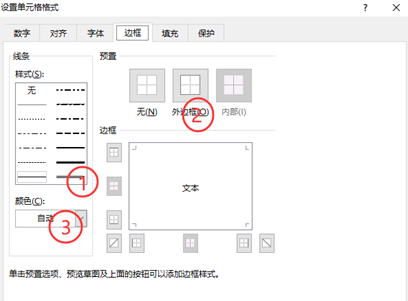
-